Cách khắc phục các vấn đề của iOS 10
Hệ điều hành mới của Apple đã vướng phải khá nhiều trục trặc, sau đây là những vấn đề xảy ra phổ biến khi nâng cấp lên iOS 10 và cách sửa chúng.
iOS 10 ngốn pin : Cách khắc phục tình trạng tốn pin sau khi nâng cấp lên iOS 10 là thay đổi lại thiết lập trong phần cài đặt. Đầu tiên, người dùng có thể tắt các ứng dụng chạy ngầm ở phần Settings /General/Background App Refresh. Sau đó, tắt chế độ theo dõi chuyển động và luyện tập nếu như không dùng đến trong phần Settings/Privacy/Motion & Fitness.
iOS 10 biến máy thành cục gạch : Apple xác nhận hệ điều hành iOS 10 gây lỗi khiến một số thiết bị trong quá trình nâng cấp bị treo cứng và biến thành “cục gạch”. Nhưng việc nâng cấp hiện tại đã bình thường. Lời khuyên cho người dùng là luôn sao lưu dữ liệu, dù chọn cập nhật theo phương thức chuẩn OTA (Over-the-air).
Lỗi kết nối: Khi Wi-Fi và Bluetooth bị lỗi trên iOS 10, người dùng có thể vào Settings/General/Reset/Reset Network Settings để thiết lập lại toàn bộ kết nối, khởi động lại máy. Nếu vẫn còn lỗi, hãy bật tắt chế độ Airplane nhằm mục đích giúp thiết bị nhận lại sóng. Khi đã thử 2 cách trên mà vấn đề vẫn chưa được giải quyết, lời khuyên được đưa ra là đưa máy về lại iOS 9.
iOS 10 với nút Home: Vuốt để mở (Slide to Unlock) không còn xuất hiện trên phiên bản iOS mới, vì Apple đã bổ sung thêm màn hình hiển thị các Widget ở bên trái màn hình khoá, nên yêu cầu phải chạm thêm lần nữa vào phím Home mỗi khi mở khoá. Tuy nhiên, nếu không muốn thao tác bấm thêm vào phím Home và đơn giản như cũ, người dùng có thể kích hoạt chế độ Rest Finger to Open nằm trong phần Settings/General/ Accessibility/Home Button.
Video đang HOT
Lỗi về thông báo và hiệu ứng của iMessage : Nếu thiết bị không hiển thị thông báo nhận được iMessage, kiểm tra lại chế độ thông báo bằng cách vàoSettings/Notifications/Messages và bật tất cả các mục lên. Nếu tính năng hiệu ứng mới của iMessage trên iOS 10 không hoạt động, người dùng hãy tắt “Reduce Motion” đi bằng cách vàoSettings/General/Accessibility/Reduce Motionvà tắt chế độ này.
Không thể xóa ứng dụng: Khi gặp trường hợp xóa ứng dụng nhưng chỉ thấy thông báo “Waiting” và không có dấu X, người dùng có thể khắc phục bằng cách giữ phím nguồn và Home khoảng 10 giây cho đến khi biểu tượng quả táo xuất hiện để chọn hard reset. Nếu vẫn còn gặp rắc rối, hãy vào mục Settings và chọn Reset All Settings để thiết lập mọi thứ từ đầu.
Gia Bảo
Ảnh: BI
Theo Zing
Thủ thuật khắc phục các lỗi trên iMessage ở iOS 10
iMessage là một trong các tính năng được Apple cập nhật lớn nhất trên iOS 10 với khả năng tích hợp các ứng dụng của bên thứ ba, nhiều hiệu ứng động ấn tượng hay khả năng dùng chữ viết tay khi trò chuyện...
Trong quá trình sử dụng, iMessage cũng thường xuyên phát sinh một số lỗi, đặc biệt liên quan đến tính năng mới này. Dưới đây là một số cách để khắc phục.
1. Lỗi mất hiệu ứng động
Thay vì nhận được các hiệu ứng thật đẹp mắt, trên iMessage lại xuất hiện các văn bản thay thế như sent with Invisible Ink, sent with Confetti... Cách sửa lỗi này cũng khá đơn giản:
- Thoát và đăng nhập lại vào iMessage.
Vào Settings> Messages> Send & Receive, nhấn vào địa chỉ email đang sử dụng iMessage rồi chọn Sign out. Khi đã thoát ra ngoài, bạn nhấn vào liên kết Use your Apple ID for iMessage, điền Apple ID và mật khẩu để đăng nhập trở lại.
Chuyển email sang số điện thoại để ưu tiên sử dụng iMessage
- Tắt tính năng Reduce Motion.
Reduce Motion là tính năng giảm các hiệu ứng chuyển động trên iOS giúp tăng hiệu suất và thời lượng sử dụng pin. Tính năng này cũng là một nguyên nhân khiến các tin nhắn động trên iOS 10 không hiển thị. Bạn vào Settings> General> Accessibility> Reduce Motion và thiết lập OFF.
- Sử dụng số điện thoại cho iMessage.
Trong một số trường hợp việc sử dụng email thay vì số điện thoại cũng khiến việc nhận các tin nhắn có hiệu ứng trở nên khó khăn. Vì vậy, bạn vào Settings> Messages> Send & Receive, chọn số điện thoại thay vì email trong danh sách Start New Conversation From.
- Khởi động lại 3D Touch.
Bạn vào Settings> General>Accessibility> 3D Touch, tắt 3D Touch xong khởi động trở lại.
2. Lỗi không thể kích hoạt iMessage
Sau khi cập nhật lên iOS 10, thỉnh thoảng bạn sẽ bắt gặp thông báo lỗi iMessage Activation: an error occurred during activation. Try again mỗi khi sử dụng. Để khắc phục, bạn thiết lập lại ngày giờ hệ thống cho đúng với khu vực địa lý bằng cách vào Settings> General> Date & Time> Set Automatically và đảm bảo mụcTime Zone tương ứng với vị trí đang ở. Kế đến bạn tắt và khởi động lại máy cũng như iMessage.
Ngày giờ hệ thống sai có thể khiến iMessage gặp lỗi
3. Một số lỗi khác
Với một số lỗi khác như không gửi và nhận được tin nhắn dù đã kết nối mạng, không mở được iMessage, màn hình iMessage trắng, tự động thoát khi đang sử dụng..., bạn có thể sử dụng phương pháp khắc phục chung theo các bước đơn giản sau:
- Tắt và khởi động lại kết nối mạng bằng cách vào Settings> Cellular (với 4G, 3G) và Settings> Wi-Fi (đối với Wi-Fi).
- Tắt và khởi động lại máy ở chế độ thông thường bằng cách giữ nút nguồn vài giây rồi chọn slide to power off.
- Khởi động cứng: nhấn giữ đồng thời phím Home và nút nguồn trong khoảng 10 giây cho đến khi logo quả táo xuất hiện.
- Khởi động lại tất cả các kết nối mạng hiện có trên hệ thống bằng cách vào Settings> General> Reset> Reset All Settings.
Hiếu Trung
Theo Thanhnien
iOS 10 cho tải ở Việt Nam đêm nay 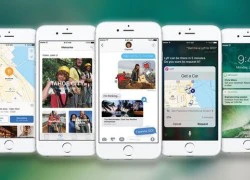 Đêm nay (13/9), phiên bản chính thức của iOS 10 sẽ được Apple gửi đến máy của người dùng thông qua một bản cập nhật lớn. Cách đây ít ngày, nhiều người dùng iPhone và iPad tham gia chương trình thử nghiệm của Apple cũng đã nhận được iOS 10 GM (Golden Master - gần với bản hoàn chỉnh) kích thước lên đến...
Đêm nay (13/9), phiên bản chính thức của iOS 10 sẽ được Apple gửi đến máy của người dùng thông qua một bản cập nhật lớn. Cách đây ít ngày, nhiều người dùng iPhone và iPad tham gia chương trình thử nghiệm của Apple cũng đã nhận được iOS 10 GM (Golden Master - gần với bản hoàn chỉnh) kích thước lên đến...
 Hiện trường vụ 3 người trong một nhà bị sát hại ở Đắk Lắk01:14
Hiện trường vụ 3 người trong một nhà bị sát hại ở Đắk Lắk01:14 Người gốc Việt nổ súng ngăn vụ cướp tiệm vàng ở California01:48
Người gốc Việt nổ súng ngăn vụ cướp tiệm vàng ở California01:48 Chân dung nghi phạm 22 tuổi ám sát đồng minh của Tổng thống Mỹ Donald Trump03:08
Chân dung nghi phạm 22 tuổi ám sát đồng minh của Tổng thống Mỹ Donald Trump03:08 Thuý Kiều, Thuý Vân trở thành tân bác sĩ nội trú00:18
Thuý Kiều, Thuý Vân trở thành tân bác sĩ nội trú00:18 Thương hiệu kinh dị 'trăm tỷ' của Thái Lan - 'Tee Yod: Quỷ ăn tạng' trở lại với phần 3, hứa hẹn kinh dị gấp 3!01:42
Thương hiệu kinh dị 'trăm tỷ' của Thái Lan - 'Tee Yod: Quỷ ăn tạng' trở lại với phần 3, hứa hẹn kinh dị gấp 3!01:42 Phó Tổng thống Mỹ khiêng quan tài của nhà hoạt động bị ám sát01:40
Phó Tổng thống Mỹ khiêng quan tài của nhà hoạt động bị ám sát01:40 Yêu cô gái 1m2, chàng trai Thanh Hóa vượt 1.300km về ở rể và cái kết00:51
Yêu cô gái 1m2, chàng trai Thanh Hóa vượt 1.300km về ở rể và cái kết00:51 Song Joong Ki 'hết thời', netizen Hàn quay lưng 'mỉa mai', 'chê bai' diễn xuất02:32
Song Joong Ki 'hết thời', netizen Hàn quay lưng 'mỉa mai', 'chê bai' diễn xuất02:32 Thiên An bức xúc, tung tin nhắn xét ADN, CĐM sáng mắt lại là chiêu trò PR phim?02:34
Thiên An bức xúc, tung tin nhắn xét ADN, CĐM sáng mắt lại là chiêu trò PR phim?02:34 Song Joong Ki gây bão quan điểm "cấm vợ gặp bạn khác giới sau 10h" CĐM réo vợ cũ02:34
Song Joong Ki gây bão quan điểm "cấm vợ gặp bạn khác giới sau 10h" CĐM réo vợ cũ02:34 Thiên An bị bác sĩ vạch trần thủ đoạn, tính tuổi thai thấy nghi vấn?02:34
Thiên An bị bác sĩ vạch trần thủ đoạn, tính tuổi thai thấy nghi vấn?02:34Tiêu điểm
Tin đang nóng
Tin mới nhất

17 cách biến ChatGPT thành trợ lý miễn phí

Bạn đã khai thác hết tiềm năng của dữ liệu bán lẻ?

Samsung ra mắt trợ lý Vision AI tại IFA 2025

Ngân hàng và dịch vụ tài chính dẫn đầu về ứng dụng AI và GenAI

OpenAI ký thỏa thuận điện toán đám mây lịch sử trị giá 300 tỷ USD với Oracle

"Xanh hóa" AI: Nhiệm vụ cấp bách cho Đông Nam Á

Nền tảng du lịch trực tuyến chạy đua ứng phó sự trỗi dậy của tác nhân AI

NVIDIA và ADI bắt tay thúc đẩy kỷ nguyên robot thông minh

Cần Thơ sẽ có Trung tâm UAV - Robot phục vụ nông nghiệp thông minh

Doanh nghiệp thương mại điện tử, bán lẻ trở thành mục tiêu ưu tiên của hacker

Ra mắt ứng dụng hỗ trợ ra quyết định lâm sàng cho hệ thống y tế tích hợp AI

"Gã khổng lồ" Alibaba phát hành mô hình AI cạnh tranh với OpenAI và Google
Có thể bạn quan tâm

Venezuela tố Mỹ 'bắt giữ trái phép' tàu cá giữa lúc căng thẳng
Thế giới
15:43:13 14/09/2025
Bắt giữ đối tượng truy nã lẩn trốn trên tàu cá ngoài biển
Pháp luật
15:24:00 14/09/2025
Đệ nhất phu nhân đẹp đến nỗi ngắm 100 lần vẫn sốc visual: Nhan sắc không bao giờ lỗi thời, đau đầu tìm từ ngữ để khen
Phim châu á
15:10:29 14/09/2025
Hình ảnh hiếm thấy của 'Mỹ nam chuyên vai đểu' bên đàn chị hơn 7 tuổi
Phim việt
15:07:06 14/09/2025
Bích Phương ngại ngùng - Tăng Duy Tân "cảnh cáo" NSX Em Xinh, khung hình đôi tình cỡ này chối đường nào!
Nhạc việt
15:03:49 14/09/2025
Cặp "trai tài gái giỏi" VFC tung thêm bộ ảnh cưới trước thềm hôn lễ, cô dâu chú rể hot nhất tháng 11 là đây!
Sao việt
14:56:51 14/09/2025
Cuối tuần chán cơm đãi cả nhà toàn bún, phở vừa ngon lại chất lượng mà chẳng khó làm, ai cũng ăn chẳng còn một miếng
Ẩm thực
14:52:44 14/09/2025
Bố thợ xây, mẹ đan nón nuôi 3 con thành kỹ sư, bác sĩ nội trú, du học sinh Pháp
Netizen
14:39:05 14/09/2025
Mẹ nam sinh lớp 12 ở Hà Nội quay quắt tìm con đi khỏi nhà sau khi tan học
Tin nổi bật
14:13:27 14/09/2025
Rùng mình khoảnh khắc nam thần thanh xuân mặt mũi biến dạng bị fan ghi lại, nghi sử dụng chất cấm sau sân khấu?
Nhạc quốc tế
13:51:47 14/09/2025
 Hành trình trở thành tỷ phú của Mark Zuckerberg
Hành trình trở thành tỷ phú của Mark Zuckerberg Giá iPhone 7 lao dốc, về mức 19 triệu đồng
Giá iPhone 7 lao dốc, về mức 19 triệu đồng





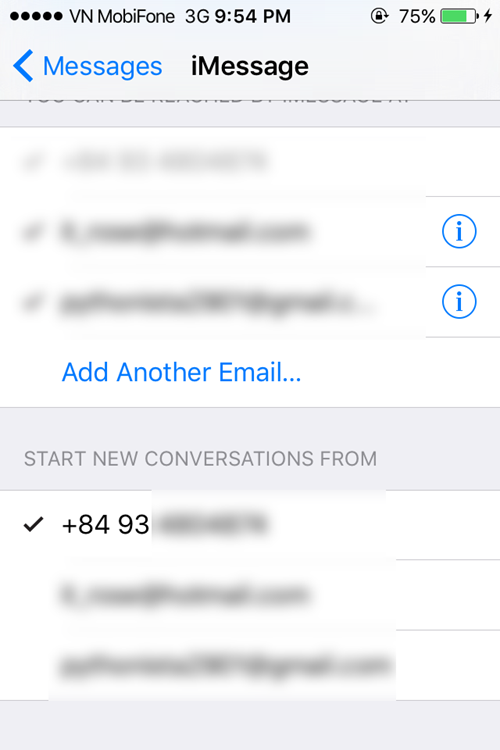
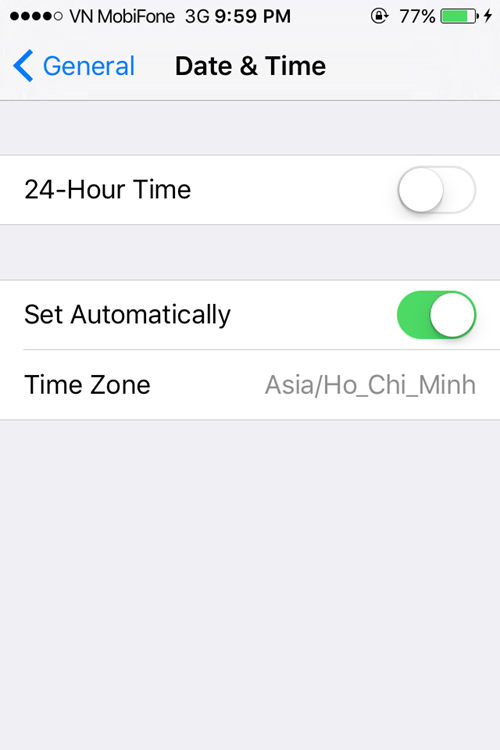
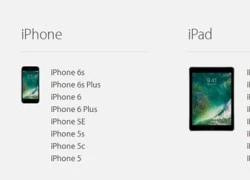 iOS 10 hỗ trợ những máy nào?
iOS 10 hỗ trợ những máy nào?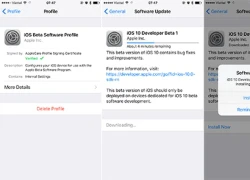 iOS 10 beta đã cho tải về, hỗ trợ từ iPhone 5
iOS 10 beta đã cho tải về, hỗ trợ từ iPhone 5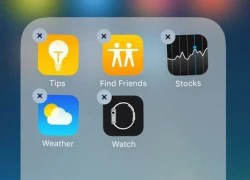 8 lý do nên cập nhật iOS 10 ngay hôm nay
8 lý do nên cập nhật iOS 10 ngay hôm nay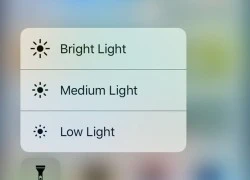 12 tính năng ẩn trên iOS 10
12 tính năng ẩn trên iOS 10 Khai thác những tính năng ẩn thú vị mới trên iOS 10
Khai thác những tính năng ẩn thú vị mới trên iOS 10 Cập nhật iOS 10 gặp lỗi biến iPhone thành 'cục gạch'
Cập nhật iOS 10 gặp lỗi biến iPhone thành 'cục gạch'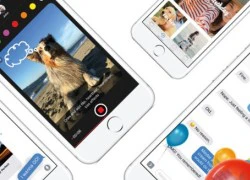 iOS 10 chính thức cho tải tại Việt Nam
iOS 10 chính thức cho tải tại Việt Nam Một số thủ thuật giúp khai thác hiệu quả iOS 10 trên iPhone
Một số thủ thuật giúp khai thác hiệu quả iOS 10 trên iPhone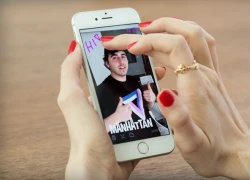 Apple sẽ có Snapchat của riêng mình
Apple sẽ có Snapchat của riêng mình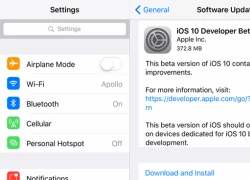 Đã có iOS 10 Beta 3, tuỳ chọn iMessage mới
Đã có iOS 10 Beta 3, tuỳ chọn iMessage mới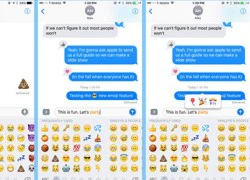 iMessage trong iOS 10 có những tính năng nổi bật nào?
iMessage trong iOS 10 có những tính năng nổi bật nào? Apple vẫn là số 1
Apple vẫn là số 1 Không biết Speak AI, bảo sao tiếng Anh mãi không khá!
Không biết Speak AI, bảo sao tiếng Anh mãi không khá! Những thách thức trong thương mại hóa 5G ở Việt Nam
Những thách thức trong thương mại hóa 5G ở Việt Nam Google Gemini vượt ChatGPT, trở thành ứng dụng iPhone số 1
Google Gemini vượt ChatGPT, trở thành ứng dụng iPhone số 1 ShinyHunters và các vụ tấn công mạng đánh cắp dữ liệu gây chấn động
ShinyHunters và các vụ tấn công mạng đánh cắp dữ liệu gây chấn động Ra mắt nền tảng AI hợp nhất 'Make in Viet Nam'
Ra mắt nền tảng AI hợp nhất 'Make in Viet Nam' Nữ giám đốc chi 11 tỷ đồng để ở bên cấp dưới có vợ, nhận kết đắng
Nữ giám đốc chi 11 tỷ đồng để ở bên cấp dưới có vợ, nhận kết đắng Nguyên nhân khó tin vụ 3 đối tượng xông vào nhà đánh dã man một phụ nữ ở Phú Thọ
Nguyên nhân khó tin vụ 3 đối tượng xông vào nhà đánh dã man một phụ nữ ở Phú Thọ Sống nhà con gái, tôi đưa 5 triệu để lo chi phí sinh hoạt, hành động của vợ chồng nó khiến tôi thấy xấu hổ
Sống nhà con gái, tôi đưa 5 triệu để lo chi phí sinh hoạt, hành động của vợ chồng nó khiến tôi thấy xấu hổ Xuất hiện phim Việt được kỳ vọng sẽ hot hơn cả Mưa Đỏ, nhìn ngoại hình dàn cast mà 3 triệu người sốc tột độ
Xuất hiện phim Việt được kỳ vọng sẽ hot hơn cả Mưa Đỏ, nhìn ngoại hình dàn cast mà 3 triệu người sốc tột độ Đây là nam diễn viên nghèo nhất showbiz: U50 vẫn ngửa tay xin tiền mẹ, vợ mỹ nhân khổ quá cũng bỏ đi
Đây là nam diễn viên nghèo nhất showbiz: U50 vẫn ngửa tay xin tiền mẹ, vợ mỹ nhân khổ quá cũng bỏ đi 3 nguyên tắc giúp vợ chồng về hưu sống dư dả, tuổi già không trở thành gánh nặng cho con cái
3 nguyên tắc giúp vợ chồng về hưu sống dư dả, tuổi già không trở thành gánh nặng cho con cái Chồng kiếm "100 củ" một tháng nhưng mặc quần ngược đi làm
Chồng kiếm "100 củ" một tháng nhưng mặc quần ngược đi làm Sự thật đằng sau video Trúc Nhân dắt Mỹ Tâm sau khi đi lạc tại Đại lễ 2/9
Sự thật đằng sau video Trúc Nhân dắt Mỹ Tâm sau khi đi lạc tại Đại lễ 2/9 3 cái chết nghi thế lực ngầm nhúng tay ở Cbiz: Vụ ngã lầu của "mỹ nam cổ trang" chưa phải kinh hoàng nhất!
3 cái chết nghi thế lực ngầm nhúng tay ở Cbiz: Vụ ngã lầu của "mỹ nam cổ trang" chưa phải kinh hoàng nhất! Vụ thảm sát khiến 4 người thương vong: Cậu bé hàng xóm cứu bạn thoát chết
Vụ thảm sát khiến 4 người thương vong: Cậu bé hàng xóm cứu bạn thoát chết Vụ thảm án ở Đắk Lắk: Nghi phạm bị bắt khi đang ngụy trang bằng áo chống nắng
Vụ thảm án ở Đắk Lắk: Nghi phạm bị bắt khi đang ngụy trang bằng áo chống nắng Con gái chuyển giới của tỷ phú Elon Musk được ví như Rapunzel bước ra từ cổ tích: Tên tuổi mới của làng mẫu quốc tế
Con gái chuyển giới của tỷ phú Elon Musk được ví như Rapunzel bước ra từ cổ tích: Tên tuổi mới của làng mẫu quốc tế Ngoại lệ của Tăng Chí Vỹ: Hại đời bao nhiêu mỹ nữ nhưng lại hết lòng hết dạ vì người này
Ngoại lệ của Tăng Chí Vỹ: Hại đời bao nhiêu mỹ nữ nhưng lại hết lòng hết dạ vì người này Khởi tố, bắt tạm giam nguyên bí thư, chủ tịch TP Thanh Hóa và loạt cán bộ
Khởi tố, bắt tạm giam nguyên bí thư, chủ tịch TP Thanh Hóa và loạt cán bộ Đúng 20h hôm nay, ngày 13/9/2025, 3 con giáp hưởng trọn Phúc Lộc, tiền tài tăng vọt, công danh sự nghiệp thăng hạng không ngừng
Đúng 20h hôm nay, ngày 13/9/2025, 3 con giáp hưởng trọn Phúc Lộc, tiền tài tăng vọt, công danh sự nghiệp thăng hạng không ngừng Tỉnh dậy không mảnh vải che thân, đời tôi bỗng biến thành cơn ác mộng
Tỉnh dậy không mảnh vải che thân, đời tôi bỗng biến thành cơn ác mộng Diễn viên 41 tuổi vừa cầu hôn bạn gái bác sĩ kém 16 tuổi: Từng hủy hôn nữ nghệ sĩ nổi tiếng, siêu giàu
Diễn viên 41 tuổi vừa cầu hôn bạn gái bác sĩ kém 16 tuổi: Từng hủy hôn nữ nghệ sĩ nổi tiếng, siêu giàu Yêu cô chủ quán phở kiếm tiền giỏi, tôi sụp đổ khi biết quá khứ chấn động
Yêu cô chủ quán phở kiếm tiền giỏi, tôi sụp đổ khi biết quá khứ chấn động